Инсталация и връзка с периферни устройства
Как да подготвим хардуера преди да започнем работа с I-CASH
От какво се нуждае програмата за нормална среда на работа?Първото нещо, с което трябва да се съобрази един бъдещ ползвател на софтуера са минималните изисквания , на които трябва да отговаря хардуерната конфигурация. За повече информация вижте тук.
Модула за бързи продажби можете да свалите от началната страница във вашето складово стопанство.
За Windows: разархивирате файла и стартирате icashpos.exe.
За android: следвате стъпките на инсталатора.
Забележка: разархивираща програма можете да изтеглите от интернет. Препоръчваме winrar Съвет: Не ползвайте интегрираната в Windows 10. Моля следвайте описаните горе стъпки. „Онлайн Сървисиз“ ООД не носи отговорност за последвали проблеми при неправилно стартиране на програмата от клиентска страна!Как и по какъв начин да свържем касов апарат с компютър с операционна система Windows?
След като двете устройства са свързани посредством USB кабел Windows ще се опита да разпознае касовия апарат. За да сме сигурни в това единственото , което трябва да направим е да отворим диспечера на устройствата (device manager) от Контрол панел и да проверим дали касовия апарат фигурира там като компорт. В зависимост от версиите на операционната система снимката посочена долу е различна.
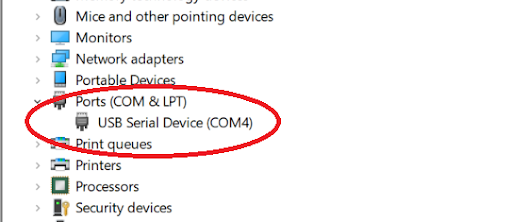
Грешки в комуникацията или I-Cash не може да се свърже с устройство на зададен компорт
Ако след инсталация I-Cash не може да осъществи комуникация с фискалното устройство:- Софтуер: Проверете дали касовият апарат е в режим PC (фискален принтер).
- Софтуер: Проверете дали са правилно инсталирани драйверите. Ако виждате в диспечера на устройствата (devise manager) иконка с удвителен знак в жълт триъгъкник това означава ,че драйверите не са инсталирани правилно или това не са драйверите, от които имате нужда.Пробвайте да ъпдейтнете въпросните драйвери или деинсталирайте и инсталирайте на ново. Някой от тях искат рестарт на операционната система. Някои поризводители имат отделни драйвери за Windows 7, 8, 10 и т.н.
- Софтуер: Проверете дали операционната система е обновена.
- Софтуер: Проверете дали в настройки на захранването (power & sleep) операционната система не изключва USB – тата , за да пести енергия. Изключете тази опция.
- Софтуер: В менюто Информация на Модула за бързи продажби има тест , с който можете да проверите връзката между двете устройства. Ако този тест открие проблем , то той произхожда от хардуера.
- Хардуер: Сменете кабела между устройствата. При повторен проблем се обърнете към сервизен техник.
- Хардуер: Проверете всички USB входове като включите кабела към всеки един от тях. При повторен проблем се обърнете към сервизен техник.
- Хардуер: Проверете гнездата на USB входовете. Ако са „хлабави“ или „играят“ обърнете се към сервизен техник.
Как да свържем касов апарат и устройство работещо под андроид
Има възможност тези две устройства да се свържат с USB кабел или bluetooth.- USB кабел – в зависимост от входовете на устройствата ще имате нужда от USB кабел и преходници. След което стартирате помощника на I-CASH и избирате начин на свързване чрез USB.
- Bluetooth – вижте видеото в youtube.

